usb网络共享怎么用

usb网络共享怎么用
1、首先将电脑和共享网络的手机用USB线连接好。
2、打开手机找到【设置】功能选项并点击。
3、在【网络和连接】功能下方找到【更多连接方式】并点击。
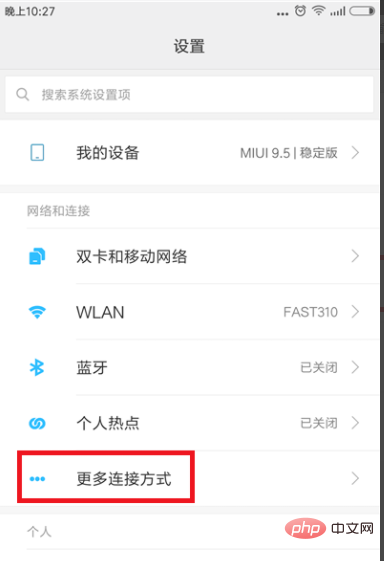
4、在接下来的界面中找到【USB共享网络】,点击后面的开关打开该功能。
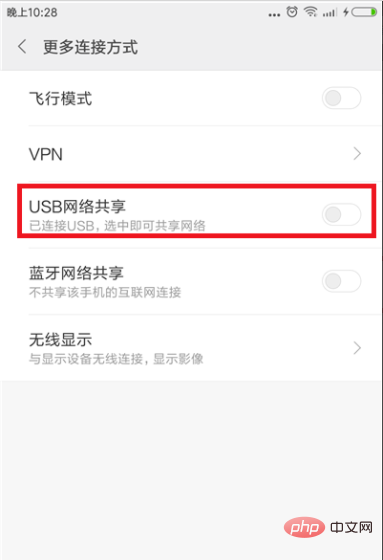
5、打开后在电脑端会显示【设备驱动程序正在安装】,等待安装即可。
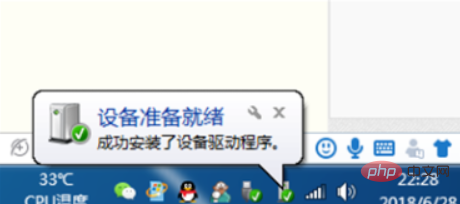
6、安装成功后电脑就和手机实现USB共享网络了,这时候电脑就可以连接网络了。
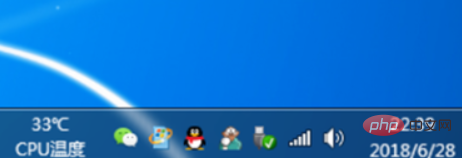
相关文章教程推荐:windows教程
以上是usb网络共享怎么用的详细内容。更多信息请关注PHP中文网其他相关文章!

热AI工具

Undresser.AI Undress
人工智能驱动的应用程序,用于创建逼真的裸体照片

AI Clothes Remover
用于从照片中去除衣服的在线人工智能工具。

Undress AI Tool
免费脱衣服图片

Clothoff.io
AI脱衣机

AI Hentai Generator
免费生成ai无尽的。

热门文章

热工具

记事本++7.3.1
好用且免费的代码编辑器

SublimeText3汉化版
中文版,非常好用

禅工作室 13.0.1
功能强大的PHP集成开发环境

Dreamweaver CS6
视觉化网页开发工具

SublimeText3 Mac版
神级代码编辑软件(SublimeText3)
 如何在 Windows 11 上创建和设置 USB 安全密钥
Sep 16, 2023 am 11:29 AM
如何在 Windows 11 上创建和设置 USB 安全密钥
Sep 16, 2023 am 11:29 AM
如果您想保护您的文件和个人数据,保护您的PC免受未经授权的访问至关重要,这就是为什么许多人希望在Windows11上创建USB安全密钥的原因。这是最安全的身份验证方法,在今天的指南中,我们将向您展示如何在PC上正确设置它。在Windows11上使用USB安全密钥的好处物理安全密钥提供最安全的双因素身份验证。他们不受网络钓鱼攻击,因为他们不使用互联网连接。安全密钥可以保护您的Windows帐户和大多数在线帐户。许多安全密钥都与WindowsHello兼容。如何在Windows11上从头开始创建我的
 USB转HDMI适配器在Windows 11/10上无法正常工作
Feb 19, 2024 pm 12:00 PM
USB转HDMI适配器在Windows 11/10上无法正常工作
Feb 19, 2024 pm 12:00 PM
如果您在Windows上遇到USB转HDMI适配器无法正常工作的问题,可能是因为显卡驱动程序过时或适配器本身存在问题。以下内容将帮助您解决这一困扰。修复USB转HDMI适配器在Windows11/10上无法工作使用以下解决方案修复USB转HDMI适配器在Windows10/11上无法正常工作:更新显示适配器驱动程序回滚显卡驱动程序拔下并插入USB转HDMI适配器已更新BIOS我们开始吧。1]更新显示适配器驱动程序问题可能是由于过时或损坏的显示适配器驱动程序引起的。您可以尝试从制造商的官方网站下载
 在没有USB的情况下将iPhone连接到Mac的9种方法
Feb 02, 2024 pm 04:09 PM
在没有USB的情况下将iPhone连接到Mac的9种方法
Feb 02, 2024 pm 04:09 PM
iPhone和Mac是两种用途不同的设备,但随着Apple生态系统的整合,无论您选择哪种设备,都能获得统一的用户体验。如果您同时拥有iPhone和Mac,并且希望它们之间无需使用USB数据线连接,以下内容可以帮助您实现这一目标。在没有USB的情况下连接iPhone和Mac:要求在连接iPhone和Mac前,需要满足以下要求以确保连接正常无问题:运行最新版本的iOS的iPhone运行最新版本的macOS的Mac有效的AppleID帐户iPhone和Mac都可以连接的无线网络和/或iPhone上的蜂
 WIN10电脑USB口电压不足不稳定的解决技巧
Mar 27, 2024 pm 10:41 PM
WIN10电脑USB口电压不足不稳定的解决技巧
Mar 27, 2024 pm 10:41 PM
1、在电脑桌面上,右击【此电脑】。2、在弹出的菜单上,点击【属性】。3、进入【系统】页面后,点击左侧【设备管理器】。4、在【设备管理器】列表框中,找到【通用串行总线控制器】并双击(或点击左侧的【>】)。5、展开【通用串行总线控制器】列表后,右击标有【Hub】或【集线器】的项。6、在弹出的菜单中,点击【属性】。7、在【USBRootHub属性】页面,点击【电源管理】选项卡。8、打开【电源管理】页面后,点击方框或【允许计算机关闭此设备以节约电源(A)】,使方框中的勾取消掉。9、【允许计算机关闭此设备
 请更新您的设备设置以接受媒体传输
Feb 19, 2024 pm 12:24 PM
请更新您的设备设置以接受媒体传输
Feb 19, 2024 pm 12:24 PM
我们将向您展示如何解决通过USB电缆连接手机到PC时出现媒体传输错误的问题。当您尝试将照片和视频从手机导入到电脑时,可能会遇到照片应用程序显示“请更新设备的设置以接受媒体传输”的错误消息。请更新您的设备设置以接受媒体传输更新您的设备设置以允许媒体传输,以解决错误消息问题。重新启动您的两台设备使用不同的USB数据线检查您的Android手机设置安装MTPUSB设备驱动程序使用其他方法传输您的照片和视频我们开始吧。1]重新启动两台设备建议您在遇到临时故障时,首先尝试重新启动设备,包括计算机和电话。重
 usb2.0和3.0的速度是什么
Jan 19, 2021 am 11:22 AM
usb2.0和3.0的速度是什么
Jan 19, 2021 am 11:22 AM
理论上USB1.1的传输速度可以达到12Mbps/秒,而USB2.0则可以达到速度480Mbps/秒(60MB/s);USB3.0是最新的USB规范,特点是传输速率非常快,最大传输速度能达到5.0Gbps/秒(500MB/s)。USB3.0比现在的480Mbps的USB2.0快10倍,外形和现在的USB接口基本一致,能兼容USB 2.0和USB 1.1设备。
 如何在麒麟操作系统上进行网络共享和文件传输?
Aug 05, 2023 pm 09:17 PM
如何在麒麟操作系统上进行网络共享和文件传输?
Aug 05, 2023 pm 09:17 PM
如何在麒麟操作系统上进行网络共享和文件传输?麒麟操作系统是一个基于Linux内核开发的操作系统,其稳定性和安全性备受推崇。在麒麟操作系统上进行网络共享和文件传输非常方便,本文将为您介绍一些简单的方法和代码示例。一、使用Samba进行网络共享Samba是一种用于在Linux和Windows系统之间共享文件和打印机的软件套件。以下是在麒麟操作系统上设置Samba
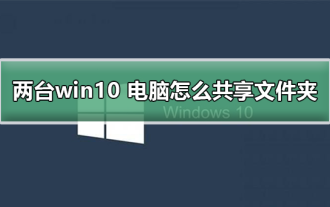 如何在两台Windows 10电脑之间共享文件夹
Jan 10, 2024 pm 10:06 PM
如何在两台Windows 10电脑之间共享文件夹
Jan 10, 2024 pm 10:06 PM
我们经常会遇见两台电脑共享同一份文件夹的情况,但是大多数人都不知道如何开启这个功能。今天小编带来了详细的教程,下面大家一起来看看吧。两台win10电脑共享文件夹的教程方法一:利用移动硬盘及U盘等存储设备实现数据转移将外部硬盘连接至第一台计算机上,开启相应的文件管理工具查找并定位到您的新设备。将所需的文件通过复制进行操作,将外部硬盘与第二台计算机相连,并复制粘贴文件即可。方法二:借助网络进行文件共享传输我们先将两部电脑连接到同一个网络上,给它们分别开启一下文件共享与打印机共享的服务。点击“控制面板






